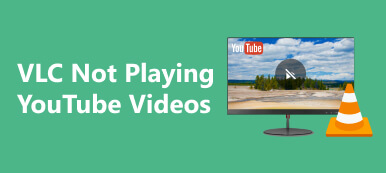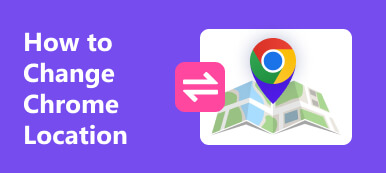Har du nogensinde spekuleret på, hvorfor din YouTube TV-konto viser en anden placering, når den åbnes fra en anden enhed eller deles med familiemedlemmer? At forstå dette og problemfrit skifte placering på YouTube TV kan forbedre din streamingoplevelse markant. I denne guide vil vi dykke ned i årsagerne bag disse placeringsforskelle, udforske metoder til at se YouTube TV på tværs af flere lokationer og opdage den enkleste måde at ændre din YouTube TV-placering på fra din iPhone. Så hvis din YouTube TV-familien deler forskellige steder som den, vi har nævnt, er dette artiklen for dig!
Bare rolig. Vi har leveret en vejledning til at rette din korrupte video. Følg trinene for at rette din video og få ny viden.
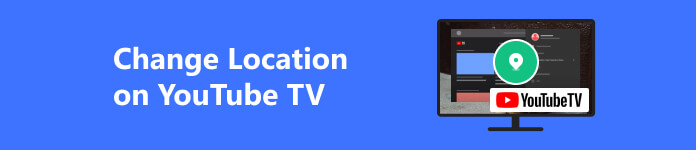
- Del 1: Hvorfor deler YouTube-familien forskellige steder?
- Del 2: Sådan ser du YouTube TV på flere steder på computer, Android og iOS
- Del 3: Den nemmeste måde at ændre YouTube TV-placeringen på din iPhone
- Del 4: Ofte stillede spørgsmål om, hvordan du ændrer placering på YouTube TV
Del 1: Hvorfor deler YouTube-familier forskellige placeringer?
Forestil dig dette scenarie: du og din familie logger ind på YouTube TV, kun for at finde ud af, at hver enhed angiver en anden geografisk placering på trods af at de er en del af den samme delte konto. Denne uoverensstemmelse i placeringsvisning stammer fra indviklede mekanismer, der er indgroet i YouTube TV's struktur og kompleksiteten omkring indholdsdistributionsrettigheder. YouTube TV på flere steder viser ofte forskellige placeringer blandt familiemedlemmer på grund af flere underliggende årsager:
1. Regionale begrænsninger og licenser
Indholdet på YouTube TV er ofte bundet af specifikke licensaftaler knyttet til bestemte regioner. Disse aftaler bestemmer, hvor visse shows, kanaler eller livebegivenheder kan tilgås. Som følge heraf kan familiemedlemmer, der deler en konto på tværs af forskellige YouTube-lokationer, støde på placeringsbaserede begrænsninger på grund af disse licensbegrænsninger.
2. IP-adresseregistrering
YouTube TV er afhængig af IP-adresser til at lokalisere en brugers placering. Når familiemedlemmer får adgang til tjenesten fra forskellige enheder eller steder, videresender deres IP-adresser oplysninger om deres geografiske positioner. Baseret på disse data kan tjenesten således præsentere forskellige lokationer for hver bruger.
3. Indstillinger for enhedsplacering
Individuelle enhedsindstillinger kan påvirke, hvordan YouTube TV identificerer en brugers placering. Hvis indstillingerne afviger fra den faktiske brugerplacering, kan det forårsage uoverensstemmelser i den viste placering på YouTube TV.
4. Geolokaliseringstjenester
Nogle enheder anvender geolokaliseringstjenester, som muligvis afspejler brugerens placering unøjagtigt. Denne forkerte information kan føre til, at YouTube TV viser en forkert placering baseret på oplysningerne indsamlet fra disse tjenester.
Del 2: Sådan ser du YouTube TV på flere steder på computer, Android og iOS
Har du nogensinde haft brug for at ændre din YouTube TV-placering eller opdatere dit hjemmeområde i YouTube TV, så det stemmer overens med din nuværende placering eller dine præferencer? Uanset om det er på en computer, Android-enhed eller iOS, giver denne vejledning strømlinede trin til at ændre dine hjemmeområdeindstillinger. Ved at følge disse enkle instruktioner kan du ubesværet tilpasse din YouTube TV-oplevelse for at få adgang til indhold, der er skræddersyet til din ønskede placering uden at skulle bruge en spot placering app.
Sådan ændres hjemmeområde på iOS eller Android:
Trin 1 Start YouTube TV-appen på din computer eller Android-enhed, og klik på dit profilbillede, normalt i nederste højre hjørne.
Trin 2 Lede efter Indstillingerklik Generelt, og vælg Lokation indstilling fra den liste, der vises, når du klikker på Generelt.
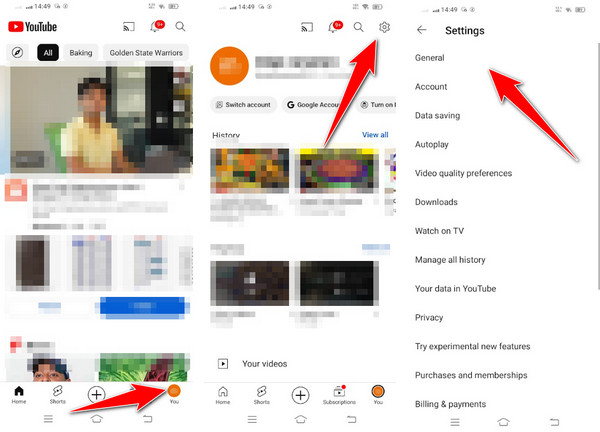
Trin 3 Vælg den placering, du vil have, ved at vælge fra listen, der vises, eller du kan søge manuelt fra søgefeltet, hvis du vil. Derefter er din placering blevet ændret.
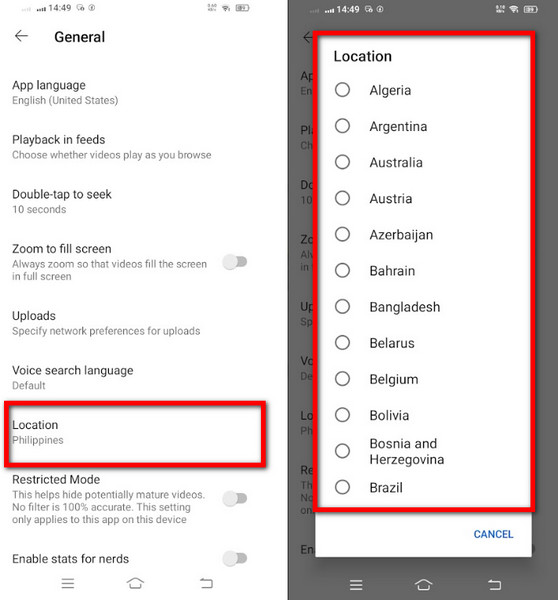
Sådan ændres hjemmeområde på computeren:
Trin 1 Gå til YouTube-webstedet, log ind på din konto, hvis den stadig skal logges på, og klik på profilbillede.
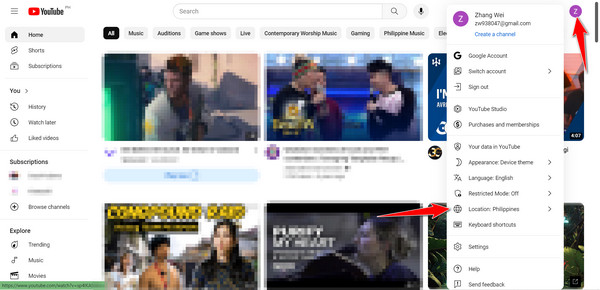
Trin 2 En liste vises på din skærm, og klik Lokationer.
Trin 3 Derefter vises en landeliste. Vælg hvilken du vil have, og klik på den.
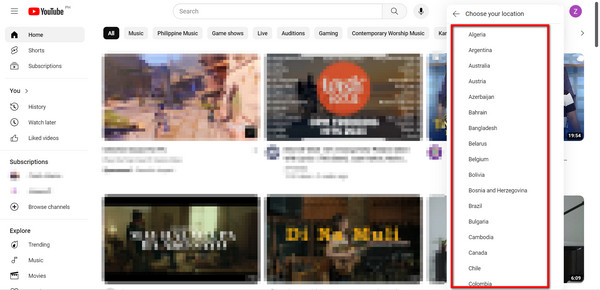
Del 3: Den nemmeste måde at ændre YouTube TV-placeringen på din iPhone
Hvordan ændrer du placering på YouTube TV? Strømlining af processen med at ændre din YouTube TV-placering på en iPhone Apeaksoft iPhone Location Changer app giver en problemfri løsning til at ændre din iPhones GPS-indstillinger. Denne brugervenlige applikation sikrer en problemfri justering af dine YouTube TV-indstillinger, så de matcher din ønskede placering præcist. Med Apeaksofts intuitive grænseflade kan brugere ubesværet ændre deres iPhones GPS-placering med blot et par klik, hvilket muliggør tilpasning af YouTube TV-placeringsindstillinger for at få adgang til regionsspecifikt indhold uden tekniske kompleksiteter. Prøv denne ved at følge de angivne trin nedenfor:
Trin 1 Download og installer Apeaksoft iPhone Location Changer på din pc. Følg opsætningsinstruktionerne, og brug dit iOS-kabel til at tilslutte enheden. Start appen.
Trin 2 Pick Spot placering tilstand blandt de tilgængelige muligheder i appen, da du vil ændre din placering på iOS.
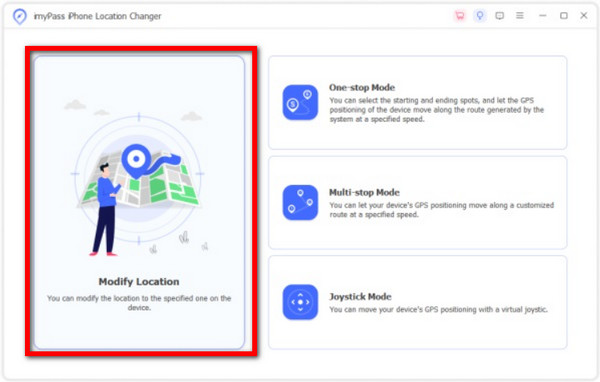
Trin 3 Brug kortgrænsefladen til at vælge din ønskede placering. Klik på kortet for at indstille den nye placering. Bekræft ændringen ved at klikke Flyt til lignende mulighed. Nu kan du kontrollere, om placeringen afspejles korrekt på din YouTube-konto.
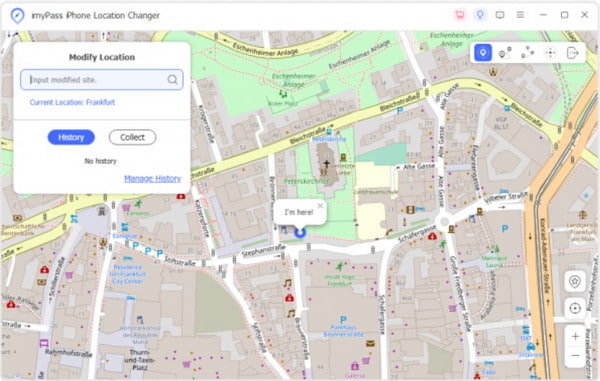
Del 4: Ofte stillede spørgsmål om, hvordan du ændrer placering på YouTube TV
Hvordan bestemmer YouTube TV placering?
YouTube TV bruger primært enhedens IP-adresse til at bestemme brugerens placering. Det kan også bruge enhedens GPS, Wi-Fi-signaler og andre placeringstjenester til at triangulere brugerens opholdssted.
Hvor ofte tjekker YouTube TV placering?
YouTube TV kan med jævne mellemrum tjekke en brugers placering, især når du logger på eller får adgang til placeringsbaseret indhold. Hyppigheden af disse kontroller kan variere, men de forekommer normalt, når der forekommer betydelige kontoaktiviteter.
Kan jeg dele YouTube TV med familien forskellige steder?
Ja, YouTube TV tillader familiedeling, men der findes begrænsninger for placering. Mens familiemedlemmer kan dele en konto, kan de støde på begrænsninger i adgangen til stedsspecifikt indhold baseret på deres placeringer. Forskellige lokationer påvirker tilgængeligheden af specifikke lokale kanaler eller regionale programmer.
Hvorfor viser mit YouTube TV den forkerte placering?
YouTube TV bestemmer placeringen primært gennem IP-adresser og enhedsplaceringstjenester. Der kan dog forekomme unøjagtigheder eller uoverensstemmelser på grund af VPN-brug, forkerte enhedsindstillinger eller den angivne IP-adresse, som nøjagtigt skal afspejle den fysiske placering.
Påvirker ændring af placeringen fakturering eller kontoindstillinger på YouTube TV?
Ændring af placeringen på YouTube TV påvirker ikke fakturering eller kontoindstillinger direkte. Adgang til indhold, der er specifikt for en anden region, kan dog kræve justeringer i abonnementsplaner eller tilgængelighed af regionale kanaler, hvilket kan påvirke faktureringen, hvis abonnementet skal ændres.
Konklusion
Ændring af YouTube TV-placering kan gøre din seeroplevelse meget bedre baseret på den placering, du har angivet. Forestil dig at have adgang til indhold, som du aldrig har haft før på grund af den geoplacering, der er indstillet. Nu har du friheden til at se non-stop videoer over hele verden.



 iPhone Data Recovery
iPhone Data Recovery iOS System Recovery
iOS System Recovery iOS Data Backup & Restore
iOS Data Backup & Restore IOS Screen Recorder
IOS Screen Recorder MobieTrans
MobieTrans iPhone Overførsel
iPhone Overførsel iPhone Eraser
iPhone Eraser WhatsApp-overførsel
WhatsApp-overførsel iOS Unlocker
iOS Unlocker Gratis HEIC Converter
Gratis HEIC Converter iPhone Location Changer
iPhone Location Changer Android Data Recovery
Android Data Recovery Broken Android Data Extraction
Broken Android Data Extraction Android Data Backup & Gendan
Android Data Backup & Gendan Telefonoverførsel
Telefonoverførsel Data Recovery
Data Recovery Blu-ray afspiller
Blu-ray afspiller Mac Cleaner
Mac Cleaner DVD Creator
DVD Creator PDF Converter Ultimate
PDF Converter Ultimate Windows Password Reset
Windows Password Reset Telefon spejl
Telefon spejl Video Converter Ultimate
Video Converter Ultimate video editor
video editor Screen Recorder
Screen Recorder PPT til Video Converter
PPT til Video Converter Slideshow Maker
Slideshow Maker Gratis Video Converter
Gratis Video Converter Gratis Screen Recorder
Gratis Screen Recorder Gratis HEIC Converter
Gratis HEIC Converter Gratis videokompressor
Gratis videokompressor Gratis PDF-kompressor
Gratis PDF-kompressor Gratis Audio Converter
Gratis Audio Converter Gratis lydoptager
Gratis lydoptager Gratis Video Joiner
Gratis Video Joiner Gratis billedkompressor
Gratis billedkompressor Gratis baggrundsviskelæder
Gratis baggrundsviskelæder Gratis billedopskalere
Gratis billedopskalere Gratis vandmærkefjerner
Gratis vandmærkefjerner iPhone Screen Lock
iPhone Screen Lock Puslespil Cube
Puslespil Cube